7 módszer az MSI Gaming App meg nem nyílásának elhárítására
Vegyes Cikkek / / June 14, 2022

Az MSI játékalkalmazás nagyszerű módja annak, hogy csatlakozzon a felhasználói műszerfalhoz, és figyeljen bizonyos funkciókat, például a GPU hőmérsékletét és annak használatát, miközben a rendszeren játszik. Nem csak ez, hanem folyamatosan ellenőrzi a CPU-t, beállítja az RGB effektusokat, és segít szabályozni a grafika beállításait. A felhasználók azonban olyan problémákkal szembesültek, hogy az MSI játékközpont nem működik. Ha ugyanez történik Önnel, és javításra van szüksége a probléma megoldásához, akkor jó helyen jár. Tökéletes útmutatót nyújtunk Önnek, amely segít kijavítani az MSI játékalkalmazást, amely nem nyílik meg.

Tartalom
- 7 módszer az MSI Gaming App meg nem nyílásának javítására a Windows 10 rendszerben
- Miért nem lép fel probléma az MSI Gaming App indításakor?
- 1. módszer: Futtassa a Clean Boot programot
- 2. módszer: Futtassa az alkalmazást rendszergazdaként
- 3. módszer: Futtassa a Windows Store Alkalmazások hibaelhárítóját
- 4. módszer: Állítsa vissza a Microsoft Store gyorsítótárat
- 5. módszer: Telepítse újra a Lemez-illesztőprogramot
- 6. módszer: Telepítse újra a Microsoft Visual C++ Redistributable-t
- 7. módszer: Telepítse újra az MSI Gaming Centert
7 módszer az MSI Gaming App meg nem nyílásának javítására a Windows 10 rendszerben
Az MSI egy jól ismert számítógépes hardvergyártó cég, amely számítógéppel kapcsolatos termékekkel és szolgáltatásokkal foglalkozik. A cég alaplapjairól és grafikus kártyáiról ismert. A laptopoktól és asztali számítógépektől a szoftvertermékekig az MSI virágzik a játékok és az e-sport világában. Az MSI játékalkalmazás az MSI szoftverterméke, amely javítja a játék teljesítményét a felhasználók számára. Lehetővé teszi az MSI grafikus kártyák teljesítményének konfigurálását az MSI játékélmény javítása érdekében.
Miért nem lép fel probléma az MSI Gaming App indításakor?
Számos tényező állhat az MSI játékalkalmazás el nem indulásának hátterében. Vizsgáljuk meg röviden ezeket az okokat, és jobban megtudjuk, miért omlik össze az MSI játékalkalmazás a számítógép újraindításakor.
- Az MSI játékalkalmazás összeomlásának egyik kiemelkedő oka a régebbi verziója a rendszeren. Néha, amikor egy új verziót elindítanak, az nem frissül automatikusan az MSI játékalkalmazáson, ezért az alkalmazást megtiltja a frissítésektől. Ezért fontos, hogy folyamatosan ellenőrizze az új verziót, és szükség esetén manuálisan frissítse az alkalmazást.
- Ha a játékalkalmazást letiltják a rendszergazdai hozzáférésben, ez lehet az indítási probléma oka. A probléma megoldásához engedélyt kell adnia a rendszergazdának az alkalmazáshoz.
- A meghajtó elavult verziója egy másik oka annak, hogy az alkalmazás nem működik, ha még nem tette meg, frissítse az illesztőprogramot.
- Ha a közelmúltban frissítette a Windows verziót az asztalon, az okozhat problémákat az MSI játékalkalmazással, mert nem kompatibilis vele.
- A sok ok közül az egyik lehet kapcsolódási probléma is. Ebben az esetben javasoljuk, hogy ellenőrizze az internetkapcsolatot és a repülőgép üzemmódot a készüléken.
Az MSI játékalkalmazás áldás az esport család számára, de az alkalmazás összeomlása miatt mindenki azt kérdezi, hogyan lehet javítani, hogy az MSI játékalkalmazás nem nyílik meg. Nos, az Ön megkönnyebbülése, nagyon könnyű megoldani a problémát a rendszerrel. Beszéljünk részletesen 7 módszerről, amelyek segíthetnek a probléma azonnali kezelésében.
1. módszer: Futtassa a Clean Boot programot
A tiszta rendszerindítás az utolsó lehetőség az MSI játékalkalmazás felhasználói számára. Ha az alkalmazás nem nyílik meg egy harmadik féltől származó alkalmazás vagy egy sérült fájl miatt, akkor a tiszta rendszerindítás segíthet a hiba kijavításában, lehetővé téve az alkalmazás újraindítását.
1. megnyomni a Windows + Rkulcsok egyidejűleg nyissa meg a Fuss párbeszédablak.

2. típus msconfig és kattintson rendben elindítani Rendszerbeállítások ablak.

3. Menj a Szolgáltatások fület, és jelölje be a négyzetet Az összes Microsoft szolgáltatás elrejtése.
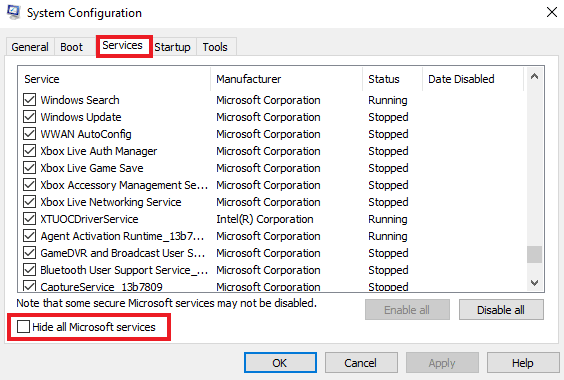
4. Ezután kattintson a gombra Az összes letiltása választási lehetőség.
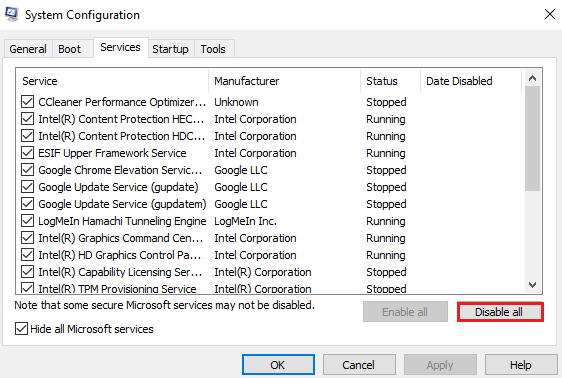
5. Ezután navigáljon a üzembe helyezés fület a tetején, és kattintson a Nyissa meg a Feladatkezelőt választási lehetőség.

6. Most válassza ki a nem kívánt alkalmazást, és kattintson a Letiltás választási lehetőség.
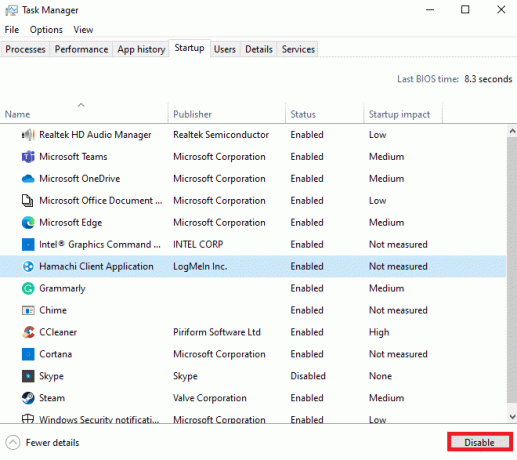
2. módszer: Futtassa az alkalmazást rendszergazdaként
Néha az MSI játékalkalmazás nem indul el probléma továbbra is fennáll a rendszeren, mivel nem kap engedélyt az alkalmazás végrehajtására. Ez a kompatibilitási probléma megoldható, ha rendszergazdaként futtatja az alkalmazást. Az MSI egy ellenőrzött alkalmazás, amely minden kétséget kizáróan rendszergazdai jogokkal ruházható fel. Ugyanezt próbálja ki az alábbi utasításokkal.
1. Kattintson jobb gombbal a MSI játékalkalmazás az asztalon, és nyissa meg Tulajdonságok.

2. Kattintson a Kompatibilitás lapon.

3. Jelölje be a négyzetet Futtassa ezt a programot rendszergazdaként.

4. Kattintson rendben a változtatás alkalmazásához.

Olvassa el még:AMD hiba javítása A Windows nem találja a Bin64 -Installmanagerapp.exe fájlt
3. módszer: Futtassa a Windows Store Alkalmazások hibaelhárítóját
Ha az MSI játékalkalmazás még mindig nem indul el a rendszeren, akkor ideje elhárítani az alkalmazást a hiba elhárítása érdekében. Az alábbi utasítások elmagyarázzák Önnek a hibaelhárításhoz szükséges lépéseket.
1. Üsd a Windows kulcs, típus Hibaelhárításbeállítások, és kattintson a gombra Nyisd ki.
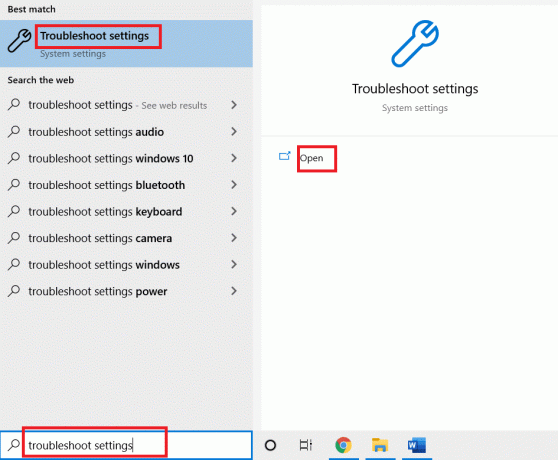
2. Görgessen le, és válassza ki a Windows Store alkalmazások, majd kattintson a gombra Futtassa a hibaelhárítót választási lehetőség

3. Várja meg a hibaelhárítót problémák észlelése és kövesse a képernyőn megjelenő utasításokat hogy alkalmazza a javítást bármilyen probléma esetén.

4. módszer: Állítsa vissza a Microsoft Store gyorsítótárat
A Microsoft Store hibás telepítése is lehet az egyik oka annak, hogy az MSI játékalkalmazás nem nyílik meg. Ha az összes fent említett módszert kipróbálta, és továbbra is szembesül a problémával, ideje visszaállítani a Microsoft Store gyorsítótárat. Az alábbi lépésekkel törölheti.
1. Nyisd ki Parancssor az asztal keresősávjából.

2. típus wsreset.exe a felugró képernyőn, és nyomja meg Enter gomb.
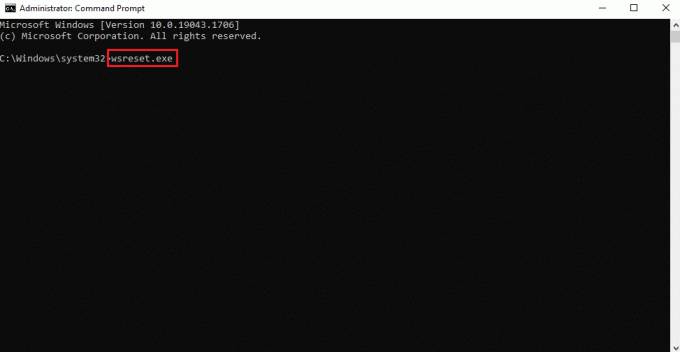
3. Ne zárja be a Parancssor képernyő.
4. Ezután várja meg a Microsoft Store alkalmazás hogy automatikusan megnyíljon.
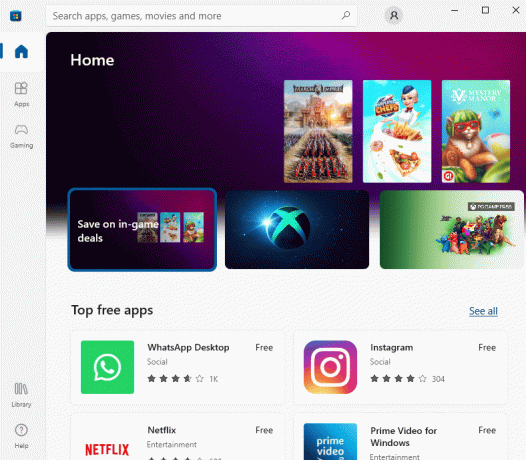
Olvassa el még: Javítsa ki a hiányzó NVIDIA vezérlőpultot a Windows 10 rendszerben
5. módszer: Telepítse újra a Lemez-illesztőprogramot
Abban az esetben, ha az MSI játékalkalmazás megnyitásakor az illesztőprogram előugró ablakait frissíti, akkor itt az ideje, hogy újra telepítse a szükséges illesztőprogramot. Ezt úgy teheti meg, hogy felkeresi az eszközkezelőt az asztalon, és eltávolítja az eszközt az újratelepítéshez.
1. megnyomni a Windows kulcs, típus Eszközkezelő és kattintson rá Nyisd ki.
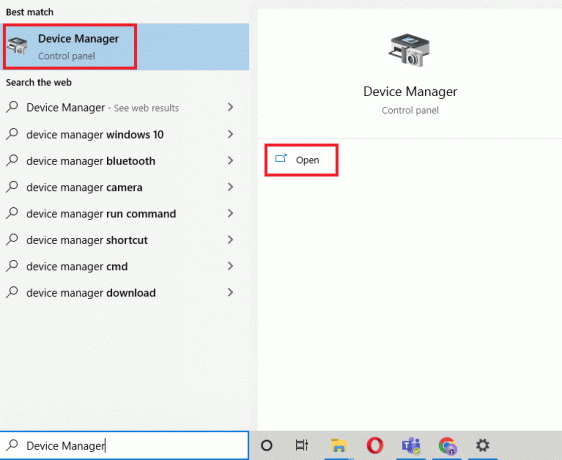
2. Kattintson duplán a sofőr a hibával, és kattintson a jobb gombbal Az eszköz eltávolítása.
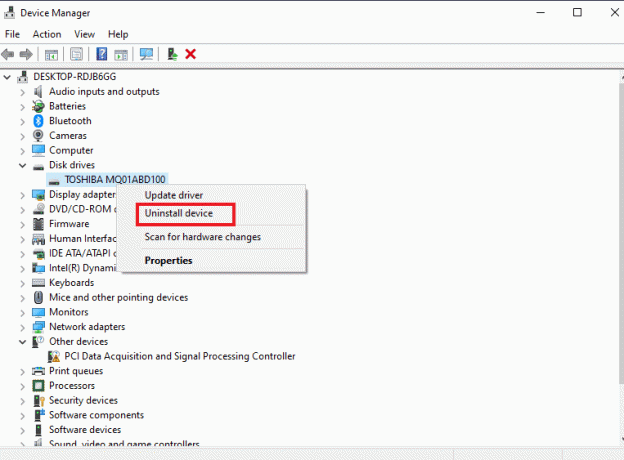
3. Következő, indítsa újra a számítógépet. A rendszer újraindítása megteszi indítsa újra az illesztőprogramokat újra a Windowson.

4. Ha az illesztőprogram nem települ újra, nyissa meg Eszközkezelő és kattintson rá Akció a csúcson.
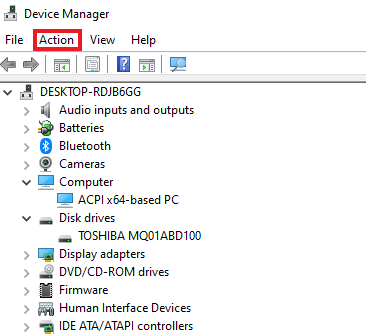
5. Kattintson Keresse meg a hardvermódosításokat.

6. módszer: Telepítse újra a Microsoft Visual C++ Redistributable-t
Ha továbbra is küzd az MSI játékalkalmazás meg nem nyílásának kijavításával, akkor a probléma oka lehet, hogy sérült, vagy a Microsoft Visual C++ újraterjeszthető, elavult verziója lehet a Windows rendszeren. Ezért a hiba elkerülése érdekében javasoljuk, hogy telepítse újra az asztalra. Végezze el az alábbi lépésenkénti utasításokat követve.
1. Üsd a Windows + I billentyűk együtt nyitni Beállítások.
2. Kattintson Alkalmazások elemre beállítás.

3. Keresse meg a Microsoft Visual C++ újraterjeszthető és kattintson rá Eltávolítás.

4. Ezután lépjen ide Microsoft Visual C++ újraterjeszthető letöltési oldalt, és töltse le a legújabb verziót.

5. Keresse meg a letöltött fájl és nyissa ki.
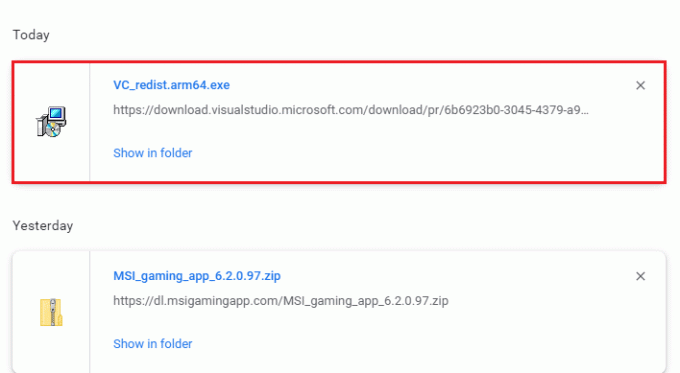
6. Jelölje be a négyzetet Elfogadom a licenc feltételeit.
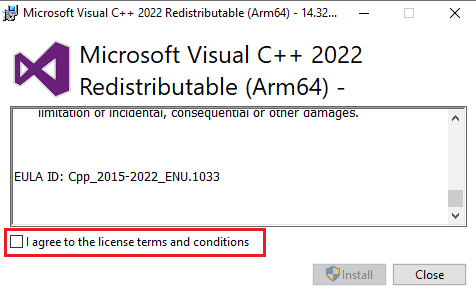
7. Végül kattintson a gombra Telepítés hogy beállítsa a programot az Asztalon.
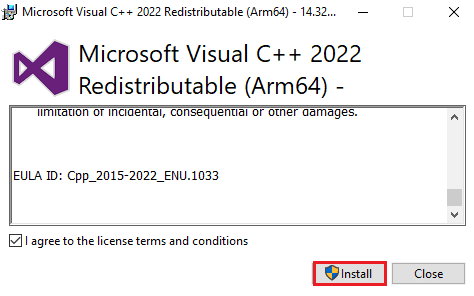
Olvassa el még:A hiányzó AMD Catalyst Control Center javítása
7. módszer: Telepítse újra az MSI Gaming Centert
Abban az esetben, ha az MSI Gaming App Center nem működik problémát talál a rendszerén, nagy az esély arra, hogy igen az MSI játékalkalmazás régebbi verziója miatt, amely inkompatibilitási hibákat okoz a rendszer új verziójával változat. Ezért a probléma megoldásához javasoljuk, hogy frissítse a játékalkalmazást egy vadonatúj verzióval. Alkalmazását az alábbi utasítások szerint frissítheti.
jegyzet: Győződjön meg arról, hogy alaplapja támogatja az MSI játékalkalmazást.
1. Üsd a Windows + I billentyűk együtt nyitni Beállítások.
2. Kattintson Alkalmazások elemre beállítás.

3. Keresse meg az MSI játékalkalmazást, és kattintson rá Eltávolítás.

4. Ezután töltse le a legújabb verzióját MSI játékalkalmazás tól illesztőprogramok letöltési oldala.
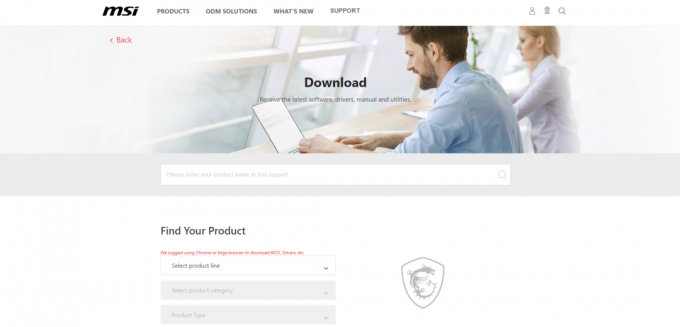
5. Itt, megtalálja termékét kitöltésével a releváns információ és töltse le az MSI Gaming Center alkalmazást a megfelelő rendszeréhez.
Gyakran Ismételt Kérdések (GYIK)
Q1. Mire használható az MSI játékalkalmazás?
Ans. Az MSI játékalkalmazás ebben segít játék és egyéb funkciók figyelése a rendszeren. Ellenőrzi az effektusokat, a grafikát, a GPU hőmérsékletét és a CPU jellemzőit.
Q2. Mennyire jó az MSI alkalmazás játékhoz?
Ans. MSI játékalkalmazás fokozza a játékélményt a szokásosnál akár hatszor is. Segíti a felhasználót bizonyos játékfunkciók elérésében, amelyek más alkalmazásokkal nem érhetők el.
Q3. Eltávolíthatom az MSI játékalkalmazást a rendszeremről?
Ans. Igen, eltávolíthatja az MSI játékalkalmazást a rendszeréről, ha meg szeretné szüntetni az alkalmazás szolgáltatásait.
Q4. Az MSI játékalkalmazás csak MSI laptopokon működik?
Ans. Az MSI játékalkalmazás egy beépített funkció az MSI laptopokhoz míg mások számára az alkalmazás számos rendszerrel kompatibilis.
Q5. Hogyan tölthetem le az MSI játékalkalmazást a rendszeremre?
Ans. Az alkalmazást a webhelyről töltheti le rendszerére MSI támogatási oldal, majd adja meg a megfelelő részleteket, a konfiguráció leírását, a csomag részleteit és egyebeket. Ha elkészült, az alkalmazás készen áll a letöltésre a rendszerre.
Q6. Mennyire jó az MSI gamer laptop?
Ans. Ha egy MSI gaming laptopot keres, akkor az kétségtelenül az az egyik legjobb a piacon. A játékélmény teljesítményének fokozásától a lenyűgöző specifikációkig ez egy minden-az-egyben laptop a játékosok számára.
Ajánlott:
- Hogyan távolítsuk el a piros szűrőt a TikTokon
- A sikertelen NAT-típus javítása PS4-en
- Javítsa ki a Black Ops 3 ABC hibát a PS4-en
- Javítsa ki az AMD Radeon WattMan összeomlását Windows 10 rendszeren
Az MSI játékalkalmazást sok játékos csodálja vonzó és sokrétű funkciói miatt, amelyek lehetővé teszik a rendszer figyelését, miközben elfoglalt a játékkal. Ezzel együtt jönnek a technikai hibák is, amelyek néha nyomasztóak lehetnek a felhasználó számára. Reméljük, hogy ez az útmutató hasznos volt a hibák megoldásában, és sikerült kijavítania Az MSI játékalkalmazás nem nyílik meg probléma. Ossza meg velünk, hogy melyik módszer vált be Önnek a legjobban. Ha további kérdései vagy javaslatai vannak, kérjük, tegye fel azokat az alábbi megjegyzések részben.



